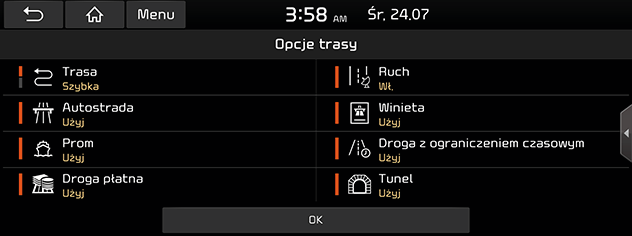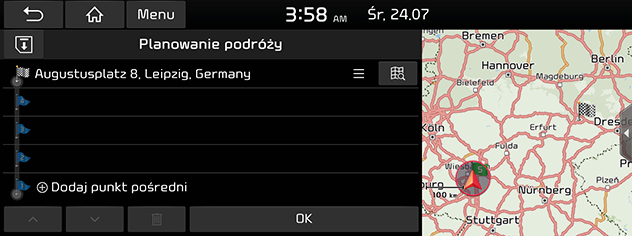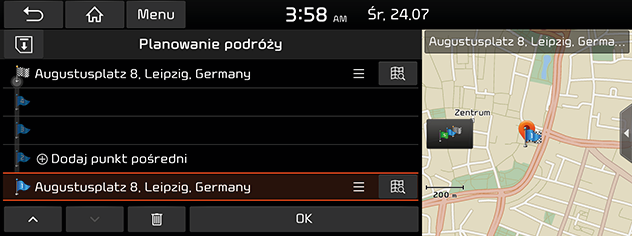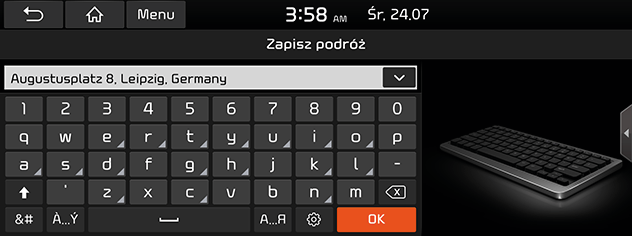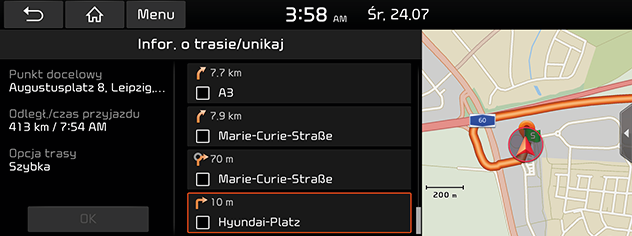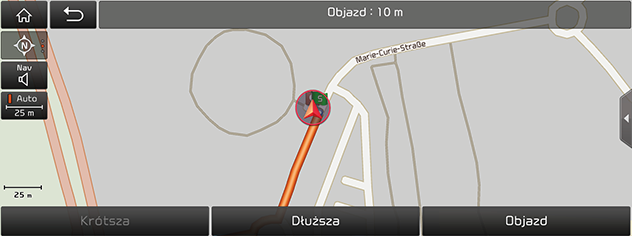Korzystanie z menu trasy
Wstrzymywanie/Wznawianie naprowadzania
Aby wstrzymać naprowadzanie, gdy trasa jest aktywna, naciśnij [Menu] > [Zatrzymaj nawigację] na ekranie mapy lub [NAV] > [Zatrzymaj nawigację].
Aby wznowić naprowadzanie, gdy trasa jest nieaktywna, naciśnij [Menu] > [Kontynuuj nawigację] na ekranie mapy lub [NAV] > [Kontynuuj nawigację].
Opcje trasy
W zależności od potrzeb można modyfikować różne opcje trasy.
- Naciśnij [NAV] > [Opcje trasy].
|
|
- Ustaw żądane opcje.
- Trasa
- [Wczesne]: Wylicza trasę w oparciu o najkrótszy czas dojazdu.
- [Niski]: Wylicza trasę w oparciu o najkrótszą odległość.
- Ruch drogowy
- [On]/[Wył.]: Ustawienie wyświetlania wydarzeń w ruchu drogowym.
- Autostrada, droga płatna winietą, prom, droga płatna, droga z ograniczeniem czasowym, tunel
- [Użyj]: Wylicza trasę uwzględniając autostrady, drogi płatne winietą, promy, drogi z ograniczeniem czasowym, drogi płatne lub tunele.
- [Unikaj]: Wylicza trasę z uwzględnieniem unikania autostrad, dróg płatnych winietą, promów, dróg z ograniczeniem czasowym, dróg płatnych lub tuneli.
|
,Uwaga |
|
Ustawione przez użytkownika opcje mogą nie być obsługiwane w zależności od warunków. |
Planowanie podróży
Funkcja planowania podróży pozwala jechać wyszukanymi trasami poprzez edycję trasy bieżącej. Można dodawać / kasować / edytować punkty trasy, a także zmieniać ich porządek.
- Naciśnij [NAV] > [Planowanie podróży].
|
|
- Naciśnij [Dodaj punkt trasy].
- Dodaj punkt trasy wykorzystując funkcję wyszukiwania lokalizacji docelowej.
- Naciśnij [OK].
|
|
- Aby dodać punkt trasy, wykonaj ponownie czynności 2–4.
- Naciśnij [OK] > [Start].
Zapisywanie zaplanowanej podróży w menu [Planowane podróże].
Jeśli zaplanowana podróż już została zapisana w menu [Planowane podróże], można ją łatwo aktywować w celu wyznaczenia trasy.
- Naciśnij [NAV] > [Planowanie podróży].
- Naciśnij [
 ].
].
|
|
- Wprowadź nazwę trasy i naciśnij [OK]. Trasa zostaje zapisana automatycznie w menu [Planowane podróże].
Zmiana porządku w planie podróży
- Naciśnij [NAV] > [Planowanie podróży].
- Wybierz żądany element z listy.
- Przeciągnij go do żądanego miejsca lub naciśnij [W/S].
- Naciśnij [OK] > [Start].
Usuwanie zaplanowanej podróży
- Naciśnij [NAV] > [Planowanie podróży].
- Wybierz żądany element z listy.
- Naciśnij [
 ].
].
Przeglądanie informacji mapy
- Naciśnij [NAV] > [Planowanie podróży].
- Wybierz żądany element z listy.
- Naciśnij [
 ].
].
Przegląd trasy
Można obejrzeć całą trasę między bieżącym położeniem a punktem docelowym.
- Naciśnij [NAV] > [Przegląd trasy].
|
|
- Naciskaj żądane elementy.
- [Start]: Rozpocznie się naprowadzanie.
- [Opcje trasy]: Służy do zmieniania opcji trasy.
- [Planowanie podróży]: Służy do edytowania trasy.
- [Informacje o trasie / Unikaj]: Wyświetla informacje o trasie i pomijaniu ulic.
Informacje o trasie / Unikaj
Pokazuje odległość do kolejnego punktu nawigacyjnego i kierunek skrętu w tym punkcie. Oraz umożliwia pominięcie niektórych ulic w związku z warunkami drogowymi. Można wyznaczyć trasę alternatywną między bieżącą lokalizacją a celem podróży.
- Naciśnij [NAV] > [Informacje o trasie / Unikaj].
|
|
- Aby uniknąć określonej ulicy, naciśnij ulice do uniknięcia i naciśnij [Gotowe].
- Wybierz opcje [Aktualna] lub [Alternatywna], a następnie naciśnij [Start].
Objazd
Funkcja ta służy to obliczenia alternatywnej trasy poprzez ustawienie objazdu na określonym dystansie od aktualnej pozycji.
- Naciśnij [NAV] > [Objazd].
|
|
- [Krótsza]/[Dłuższa]: Służy do wybierania odległości objazdu, jeśli jest to konieczne.
- Naciśnij [Objazd] > [Start].